实验四噪声图像的复原
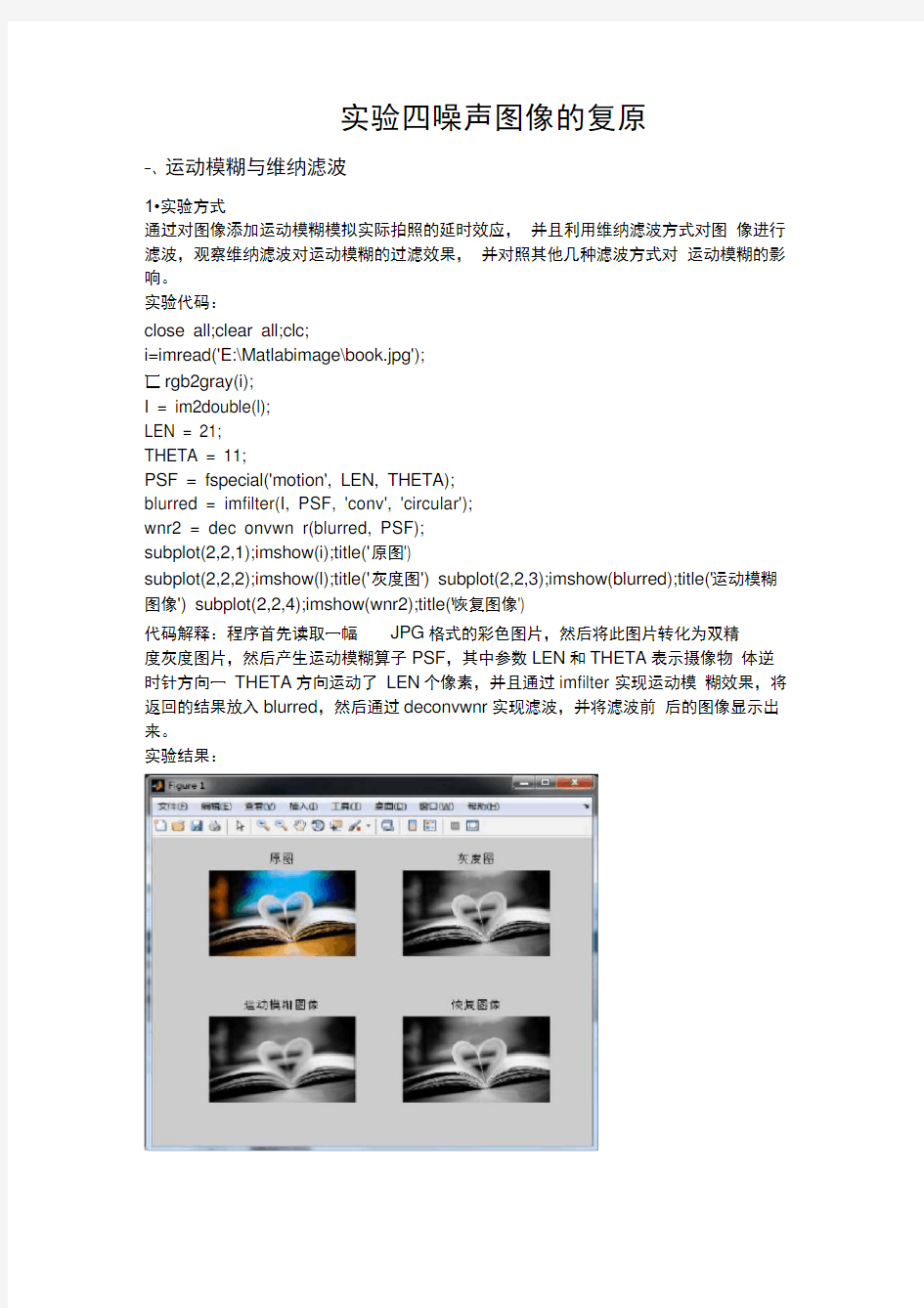
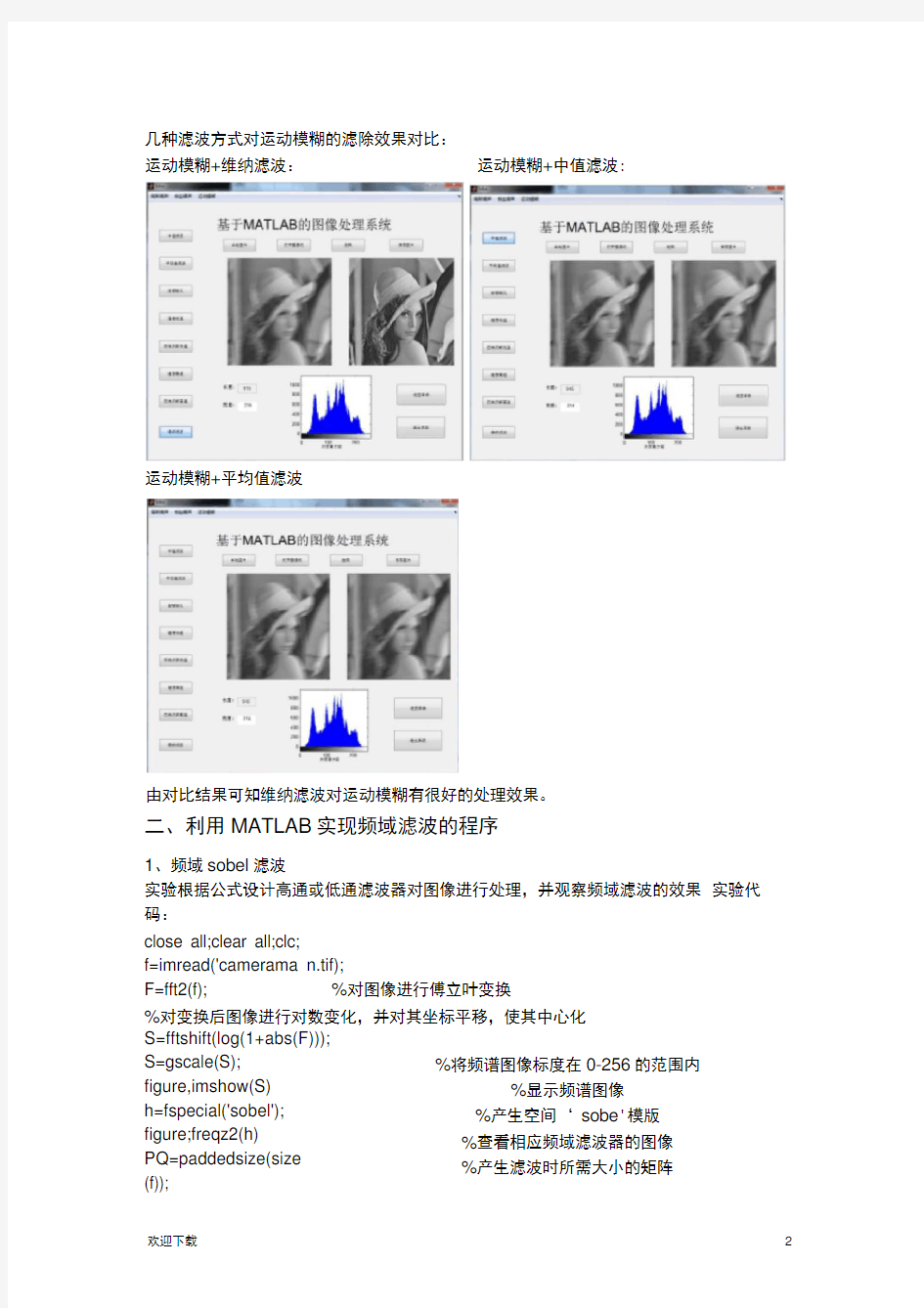
实验四噪声图像的复原
-、运动模糊与维纳滤波
1?实验方式
通过对图像添加运动模糊模拟实际拍照的延时效应,并且利用维纳滤波方式对图像进行滤波,观察维纳滤波对运动模糊的过滤效果,并对照其他几种滤波方式对运动模糊的影响。
实验代码:
close all;clear all;clc;
i=imread('E:\Matlabimage\book.jpg');
匸rgb2gray(i);
I = im2double(l);
LEN = 21;
THETA = 11;
PSF = fspecial('motion', LEN, THETA);
blurred = imfilter(I, PSF, 'conv', 'circular');
wnr2 = dec onvwn r(blurred, PSF);
subplot(2,2,1);imshow(i);title('原图')
subplot(2,2,2);imshow(l);title('灰度图') subplot(2,2,3);imshow(blurred);title('运动模糊图像') subplot(2,2,4);imshow(wnr2);title('恢复图像')
代码解释:程序首先读取一幅JPG格式的彩色图片,然后将此图片转化为双精
度灰度图片,然后产生运动模糊算子PSF,其中参数LEN和THETA表示摄像物体逆时针方向一THETA方向运动了LEN个像素,并且通过imfilter实现运动模糊效果,将返回的结果放入blurred,然后通过deconvwnr实现滤波,并将滤波前后的图像显示出来。
实验结果:
二、利用MATLAB 实现频域滤波的程序
1、频域sobel 滤波
实验根据公式设计高通或低通滤波器对图像进行处理,并观察频域滤波的效果 实验代码:
close all;clear all;clc;
f=imread('camerama n.tif);
F=fft2(f); %对图像进行傅立叶变换
%对变换后图像进行对数变化,并对其坐标平移,使其中心化
%将频谱图像标度在0-256的范围内
%显示频谱图像
%产生空间‘ sobe '模版
%查看相应频域滤波器的图像 %产生滤波时所需大小的矩阵
S=fftshift(log(1+abs(F)));
S=gscale(S); figure,imshow(S) h=fspecial('sobel'); figure;freqz2(h) PQ=paddedsize(size (f));
几种滤波方式对运动模糊的滤除效果对比:
运动模糊+维纳滤波: 运动模糊+中值滤波:
运动模糊+平均值滤波
由对比结果可知维纳滤波对运动模糊有很好的处理效果。
H=freqz2(h,PQ(1),PQ(2)); %产生频域中的‘ sobe'滤波器
H仁ifftshift(H); %重排数据序列,使得原点位于频率矩阵的左上角
figure,imshow(abs(H),[]),title('abs(H)'); % 以图形形式显示滤波器
figure,imshow(abs(H1),[]),title('abs(H1)');
gs=imfilter(double(f),h); %用模版h进行空域滤波
gf=dftfilt(f,H1); %用滤波器对图像进行频域滤波
figure,imshow(gs,[]),title('gs');
figure,imshow(gf,[]),title('gf);
figure,imshow(abs(gs),[]),title('abs(gs)'); figure,imshow(abs(gf),[]),title('abs(gf)');
代码解释:程序先读入一幅灰度图像,然后进行傅里叶变换,在对变换后的图像进行对数变换改变频谱F的幅度范围,然后对变化后的图像进行平移,将低频部分移到频谱中心,再将频谱转化为双精度显示出来,然后利用fspecial函数产生sobel模板然后显示出频域滤波器的图像,再利用paddedsize产生滤波器所需要的矩阵,再利用此滤波器产生频域的sobel滤波器,然后绘出此频域滤波器,然
后再分别对同一幅图像进行空域滤波与频域滤波,并将滤波后的图像显示出来对比滤波效果。
实验结果:
变换后的频谱:频域滤波器图像
: 频域sobel滤波器:
'j :- d k *? -、.?弐亠山、总L kJ | 口
平移后的滤波器:
空域滤波结果: 频域滤波结果:
欢迎下载 5
实验结论:由实验结果可知空域滤波与频域滤波结果相似,可以分别出图
像中具有一定特征的图像的一部分,并且对滤波后的图像取振幅可以用于图像的 边沿提取和锐化
2、高斯高通滤波:
说明:利用高斯高通滤波器对图像进行处理,并分析高斯高通滤波器对图像的影 响。 实验代码:
f=imread('eight.tif); %读取图片
PQ=paddedsize(size(f)); %产生滤波时所需大小的矩阵 D0=0.05*PQ(1); %设定高斯高通滤波器的阈值
H=hpfilte('gaussia n',PQ(1),PQ(2),D0);
% 产生高斯高通滤波器 g=dftfilt(f,H);
%对图像进行滤波 figure,imshow(f)
% 显示原图像 figure,imshow(g,[]) %显示滤波后图像
代码解释:实验先读入一幅灰度图像,然后产生滤波矩阵和阈值,在对图像进行 高斯高
通滤波,再将滤波后的图像显示出来,观察滤波效果。
对空域滤波后的图像振幅: 频域滤波后的振幅:
数字图像处理图像复原实验报告
图像复原信息132李佳奇1304010311 一、实验目的 1、熟悉并掌握MATLAB图像处理工具箱的使用; 2、理解并掌握常用的图像的恢复和分割技术。 二、实验内容 close all;clear all;clc; I=imread('d:/zhien.jpg'); I=im2double(I); I=imnoise(I,'gaussian',0.05);%添加高斯噪声 PSF=fspecial('average',3); J=imfilter(I,PSF); K=exp(imfilter(log(I),PSF)); figure; subplot(131);imshow(I); subplot(132);imshow(J); subplot(133);imshow(K); 维纳滤波 I=imread('d:/zhien.jpg'); H=fspecial('motion',50,45); J=imfilter(I,H,'circular','conv'); subplot(221);imshow(J); title('运动模糊后的lena.bmp(角度为45)'); J1=imnoise(J,'gaussian',0,0.01); subplot(222); imshow(J1); title('加噪模糊的lena.bmp');%figure; J2=deconvwnr(J1,H); subplot(223) imshow(J2); title('模糊噪声图像的维纳滤波复原'); noise=imnoise(zeros(size(I)),'gaussian',0,0.01); NSR=sum(noise(:).^2)/sum(im2double(I(:)).^2); J3=deconvwnr(J1,H,NSR);
北科大数字图像处理实验报告
北京科技大学计算机与通信工程学院 实验报告 实验名称:《数字图像处理》课程实验 学生姓名:徐松松 专业:计算机科学与技术 班级:计1304 学号:41345053 指导教师:王志明 实验成绩: 实验时间:2016 年12 月15 日
一、实验目的与实验要求 1、实验目的 1. 熟悉图像高斯、脉冲等噪声的特点,以及其对图像的影响; 2. 理解图像去噪算法原理,并能编程实现基本的图像去噪算法,达到改善图像质量的效果,并能对算法性能进行简单的评价。 3. 理解图像分割算法的原理,并能编程实现基本的灰度图像分割算法,并显示图像分割结果。 2、实验要求 1. 对于给定的两幅噪声图像(test1.jpg, test 2.jpg),设计或选择至少两种图像滤波算法对图像进行去噪。 2.利用给出的参考图像(org1.jpg, org2.jpg),对不同算法进行性能分析比较。 3. 对于给定的两幅数字图像(test.jpg,test 4.jpg),将其转换为灰度图像,设计或选择至少两种图像分割算法对图像进行分割,用适当的方式显示分割结果,并对不同算法进行性能分析比较。 二、实验设备(环境)及要求 1. Mac/Windows计算机 2. Matlab编程环境。 三、实验内容与步骤 1、实验1 (1)实验内容 1. 对于给定的两幅噪声图像(test1.jpg, test 2.jpg), 设计或选择至少两种图像滤波算法对图像进行去噪。 2. 利用给出的参考图像(org1.jpg, org2.jpg), 对不同算法进行性能分析比较。(2)主要步骤 1. 打开Matlab编程环境; 2. 利用’imread’函数读入包含噪声的原始图像数据; 3. 利用’imshow’函数显示所读入的图像数据;
数据恢复实验报告
实验1 利用Windows磁盘管理工具进行分区和格式化 一、实验内容 利用Windows磁盘管理工具进行分区和格式化 二、实验目的 1、在Windows中对硬盘进行分区和格式化的操作。 2、提高动手操作能力。 三、实验要求 1、提前预习实验,认真阅读实验原理。 2、认真高效的完成实验,服从管理。 3、认真填写实验报告。 四、实验所需工具 1、一台安装有Windows 2000/XP/2003的计算机。 2、待分区硬盘。 五、实验原理 利用Windows 2000/XP/2003安装光盘进行分区后,往往会进入Windows的安装,待安装完毕,再在Windows中划分剩余的磁盘空间。 1、选择【开始】|【设置】|【控制面板】|【性能和维护】|【管理工具】|【计算机 管理】,打开【计算机管理】窗口。 2、选择左侧窗格中的【存储】|【磁盘管理】选项,在右侧窗格中就可以看到当前 计算机中所有磁盘分区的详细信息。磁盘1尚未进行分区,假设这里要对其进行分区处理。首先选中磁盘1,然后右击,从弹出的快捷菜单中选择【新建磁盘分区】命令。 3、这时会出现【新建磁盘分区向导】对话框,单击【下一步】按钮。接下来,要 求用户选择分区的类型,有【主磁盘分区】和【扩展磁盘分区】可供选择。在这里可以根据自己的实际情况来选择,例如在这里选中【主磁盘分区】单选按钮,然后单击【下一步】按钮。这时,要求输入分区的大小,分为20GB,那么,这里输入“20552”,然后单击【下一步】按钮。 4、接下来,要求指派驱动器号和路径,在这里一般无需用户自己设置,直接单击 【下一步】按钮即可。 5、接下来,要求选择分区的格式,选中【按下面的设置格式化这个磁盘分区】单 选按钮,在【文件系统】下拉列表框中选择FAT32格式或NTFS格式。假如这里选择FAT32格式,然后单击【下一步】按钮。 6、接下来,出现磁盘分区信息列表窗口,其中详细显示了此前定义的分区信息, 确认无误后单击【完成】按钮,否则,单击【上一步】按钮,返回上层窗口做进一步的修改。 7、接下来,程序自动返回【计算机管理】窗口,并开始格式化磁盘分区,同时显 示格式化的进度。 8、选择尚未划分的磁盘分区,重复上述步骤,将剩余磁盘空间按自己的需要进行 分区格式化即可。
北航数字图象处理实验报告
数字图像处理实验报告 实验二图像变换实验 1.实验目的 学会对图像进行傅立叶等变换,在频谱上对图像进行分析,增进对图像频域上的感性认识,并用图像变换进行压缩。 2.实验内容 对Lena或cameraman图像进行傅立叶、离散余弦、哈达玛变换。在频域,对比他们的变换后系数矩阵的频谱情况,进一步,通过逆变换观察不同变换下的图像重建质量情况。 3. 实验要求 实验采用获取的图像,为灰度图像,该图像每象素由8比特表示。具体要求如下: (1)输入图像采用实验1所获取的图像(Lena、Cameraman); (2)对图像进行傅立叶变换、获得变换后的系数矩阵; (3)将傅立叶变换后系数矩阵的频谱用图像输出,观察频谱; (4)通过设定门限,将系数矩阵中95%的(小值)系数置为0,对图像进行反变换,获得逆变换后图像; (5)观察逆变换后图像质量,并比较原始图像与逆变后的峰值信噪比(PSNR)。 (6)对输入图像进行离散余弦、哈达玛变换,重复步骤1-5; (7)比较三种变换的频谱情况、以及逆变换后图像的质量(PSNR)。 4. 实验结果 1. DFT的源程序及结果 J=imread('10021033.bmp'); P=fft2(J); for i=0:size(P,1)-1 for j=1:size(P,2) G(i*size(P,2)+j)=P(i+1,j); end end Q=sort(G); for i=1:size(Q,2) if (i 数字图像处理实验报告 实验一 数字图像的基本操作和灰度变换 一、 实验目的 1. 了解数字图像的基本数据结构 2. 熟悉Matlab 中数字图像处理的基本函数和基本使用方法 3. 掌握图像灰度变换的基本理论和实现方法 4. 掌握直方图均衡化增强的基本理论和实现方法 二、实验原理 1. 图像灰度的线性变换 灰度的线性变换可以突出图像中的重要信息。通常情况下,处理前后的图像灰度级是相同的,即处理前后的图像灰度级都为[0,255]。那么,从原理上讲,我们就只能通过抑制非重要信息的对比度来腾出空间给重要信息进行对比度展宽。 设原图像的灰度为),(j i f ,处理后的图像的灰度为),(j i g ,对比度线性展宽的原理示意图如图1.1所示。假设原图像中我们关心的景物的灰度分布在[a f , b f ]区间内,处理后的图像中,我们关心的景物的灰度分布在[a g ,b g ]区间内。在这里)(a b g g g -=?()b a f f f >?=-,也就是说我们所关心的景物的灰度级得到了展宽。 根据图中所示的映射关系中分段直线的斜率我们可以得出线性对比度展 b g a g a b )j 图1.1 对比度线性变换关系 宽的计算公式: ),(j i f α, a f j i f <≤),(0 =),(j i g a a g f j i f b +-)),((, b a f j i f f <≤).,( (1-1) b b g f j i f c +-)),((, 255),(<≤j i f f b (m i ,3,2,1 =;n j ,3,2,1 =) 其中,a a f g a = ,a b a b f f g g b --=,b b f g c --=255255,图像的大小为m ×n 。 2. 直方图均衡化 直方图均衡化是将原始图像通过某种变换,得到一幅灰度直方图为均匀分布的新图像的方法。 离散图像均衡化处理可通过变换函数: 来实现。 三、实验步骤 1.图像灰度线性变换的实现 (1)读入一幅灰度图像test1.tif ,显示其灰度直方图。 新建M 文件,Untitled1.m ,编辑代码如下。 得到读入图像test1和它的灰度直方图。 四川师范大学 实验报告册 院系名称:计算机科学学院 课程名称:数据存储与恢复 实验学期: 2012 年至 2013 年第 2 学期 专业班级: 姓名: 学号: 指导教师: 实验最终成绩: 实验报告须知 1.学生填写实验报告应按规范填写,填写格式见由任课老师给出的实验报告样本; 2.学生应填写的内容包括:封面相关栏目、第一页中‘本学期(年)开设实验课程情况一览表’中的实验名称、学时数;每次报告中的实验性质、同组人姓名、实验日期、以及实验报告中的一至五项; 3.教师填写内容为:实验评价、每次报告成绩、第一页中‘本学期(年)开设实验课程情况一览表’中成绩、及封面的实验最终成绩; 4.学生实验结束后,教师应对学生实验结果进行核实,学生方可离开实验室。 5、实验成绩等级分为(90-100分)优,(80-89分)良,(70-79分)中,(60-69分)及格,(59分)不及格。 6.本实验册应妥善保管,本课程实验结束后应交回实验室。 考核一创建自己的ISO 工具光盘 1.目的和要求: 目的:能获得有用的启动ISO 工具光盘,如“通用PE 工具箱”等;“通用PE 工具箱” 是本书所有实验的基础工具。 要求:能理解ISO 软光盘;能将“通用PE 工具箱”生成为ISO 软光盘。 2.实验内容: 请对已生成好的“TonPE_V3.3.iso”虚拟光盘进行编辑,如加入自己认为有用的文件或 工具软件等,最后生成新的如文件名为“TonPE_V3.3 编辑后.iso”的虚拟光盘文件备用。 3.实验步骤: (1)安装通用PE 工具箱_V3.3,把“通用PE 工具箱_V3.3”生成 “TonPE_V3.3.iso”光盘: 数字图像处理实验报告 实验一数字图像基本操作及灰度调整 一、实验目的 1)掌握读、写图像的基本方法。 2)掌握MATLAB语言中图像数据与信息的读取方法。 3)理解图像灰度变换处理在图像增强的作用。 4)掌握绘制灰度直方图的方法,理解灰度直方图的灰度变换及均衡化的方 法。 二、实验内容与要求 1.熟悉MATLAB语言中对图像数据读取,显示等基本函数 特别需要熟悉下列命令:熟悉imread()函数、imwrite()函数、size()函数、Subplot()函数、Figure()函数。 1)将MATLAB目录下work文件夹中的forest.tif图像文件读出.用到imread, imfinfo 等文件,观察一下图像数据,了解一下数字图像在MATLAB中的处理就是处理一个矩阵。将这个图像显示出来(用imshow)。尝试修改map颜色矩阵的值,再将图像显示出来,观察图像颜色的变化。 2)将MATLAB目录下work文件夹中的b747.jpg图像文件读出,用rgb2gray() 将其 转化为灰度图像,记为变量B。 2.图像灰度变换处理在图像增强的作用 读入不同情况的图像,请自己编程和调用Matlab函数用常用灰度变换函数对输入图像进行灰度变换,比较相应的处理效果。 3.绘制图像灰度直方图的方法,对图像进行均衡化处理 请自己编程和调用Matlab函数完成如下实验。 1)显示B的图像及灰度直方图,可以发现其灰度值集中在一段区域,用 imadjust函 数将它的灰度值调整到[0,1]之间,并观察调整后的图像与原图像的差别,调整后的灰 度直方图与原灰度直方图的区别。 2) 对B 进行直方图均衡化处理,试比较与源图的异同。 3) 对B 进行如图所示的分段线形变换处理,试比较与直方图均衡化处理的异同。 图1.1 分段线性变换函数 三、实验原理与算法分析 1. 灰度变换 灰度变换是图像增强的一种重要手段,它常用于改变图象的灰度范围及分布,是图象数字化及图象显示的重要工具。 1) 图像反转 灰度级范围为[0, L-1]的图像反转可由下式获得 r L s --=1 2) 对数运算:有时原图的动态范围太大,超出某些显示设备的允许动态范围, 如直接使用原图,则一部分细节可能丢失。解决的方法是对原图进行灰度压缩,如对数变换: s = c log(1 + r ),c 为常数,r ≥ 0 3) 幂次变换: 0,0,≥≥=γγc cr s 4) 对比拉伸:在实际应用中,为了突出图像中感兴趣的研究对象,常常要求 局部扩展拉伸某一范围的灰度值,或对不同范围的灰度值进行不同的拉伸处理,即分段线性拉伸: 其对应的数学表达式为: 摘要: 图像处理,用计算机对图像进行分析,以达到所需结果的技术。又称影像处理。基本内容图像处理一般指数字图像处理。数字图像是指用数字摄像机、扫描仪等设备经过采样和数字化得到的一个大的二维数组,该数组的元素称为像素,其值为一整数,称为灰度值。图像处理技术的主要内容包括图像压缩,增强和复原,匹配、描述和识别3个部分。图像处理一般指数字图像处理。 数字图像处理的目的是改善图像的质量,它以人为对象,以改善人的视觉效果为目的。目前,图像处理演示系统应用领域广泛医学、军事、科研、商业等领域。因为数字图像处理技术易于实现非线性处理,处理程序和处理参数可变,故是一项通用性强,精度高,处理方法灵活,信息保存、传送可靠的图像处理技术。本图像处理演示系统以数字图像处理理论为基础,对某些常用功能进行界面化设计,便于初级用户的操作。 设计要求 可视化界面,采用多幅不同形式图像验证系统的正确性; 合理选择不同形式图像,反应各功能模块的效果及验证系统的正确性 对图像进行灰度级映射,对比分析变换前后的直方图变化; 1.课题目的与要求 目的: 基本功能:彩色图像转灰度图像 图像的几何空间变换:平移,旋转,剪切,缩放 图像的算术处理:加、减、乘 图像的灰度拉伸方法(包含参数设置); 直方图的统计和绘制;直方图均衡化和规定化; 要求: 1、熟悉图像点运算、代数运算、几何运算的基本定 义和常见方法; 2、掌握在MTLAB中对图像进行点运算、代数运算、几何运算的方法 3、掌握在MATLAB中进行插值的方法 4、运用MATLAB语言进行图像的插值缩放和插值旋转等 5、学会运用图像的灰度拉伸方法 6、学会运用图像的直方图设计和绘制;以及均衡化和规定化 7、进一步熟悉了解MATLAB语言的应用,将数字图像处理更好的应用于实际2.课题设计内容描述 1>彩色图像转化灰度图像: 大部分图像都是RGB格式。RGB是指红,绿,蓝三色。通常是每一色都是256个级。相当于过去摄影里提到了8级灰阶。 真彩色图像通常是就是指RGB。通常是三个8位,合起来是24位。不过每一个颜色并不一定是8位。比如有些显卡可以显示16位,或者是32位。所以就有16位真彩和32位真彩。 在一些特殊环境下需要将真彩色转换成灰度图像。 1单独处理每一个颜色分量。 2.处理图像的“灰度“,有时候又称为“高度”。边缘加强,平滑,去噪,加 锐度等。 3.当用黑白打印机打印照片时,通常也需要将彩色转成灰白,处理后再打印 4.摄影里,通过黑白照片体现“型体”与“线条”,“光线”。 2>图像的几何空间变化: 图像平移是将图像进行上下左右的等比例变化,不改变图像的特征,只改变位置。 图像比例缩放是指将给定的图像在x轴方向按比例缩放fx倍,在y轴按比例缩放fy倍,从而获得一幅新的图像。如果fx=fy,即在x轴方向和y轴方向缩放的比率相同,称这样的比例缩放为图像的全比例缩放。如果fx≠fy,图像的比例缩放会改变原始图象的像素间的相对位置,产生几何畸变。 旋转。一般图像的旋转是以图像的中心为原点,旋转一定的角度,也就是将图像上的所有像素都旋转一个相同的角度。旋转后图像的的大小一般会改变,即可以把转出显示区域的图像截去,或者扩大图像范围来显示所有的图像。图像的旋转变换也可以用矩阵变换来表示。 图像处理实验报告 姓名:陈琼暖 班级:07计科一班 学号:20070810104 目录: 实验一:灰度图像处理 (3) 实验二:灰度图像增强 (5) 实验三:二值图像处理 (8) 实验四:图像变换 (13) 大实验:车牌检测 (15) 实验一:灰度图像处理题目:直方图与灰度均衡 基本要求: (1) BMP灰度图像读取、显示、保存; (2)编程实现得出灰度图像的直方图; (3)实现灰度均衡算法. 实验过程: 1、BMP灰度图像读取、显示、保存; ?图像的读写与显示操作:用imread( )读取图像。 ?图像显示于屏幕:imshow( ) 。 ? 2、编程实现得出灰度图像的直方图; 3、实现灰度均衡算法; ?直方图均衡化可用histeq( )函数实现。 ?imhist(I) 显示直方图。直方图中bin的数目有图像的类型决定。如果I是个灰度图像,imhist将 使用默认值256个bins。如果I是一个二值图像,imhist使用两bins。 实验总结: Matlab 语言是一种简洁,可读性较强的高效率编程软件,通过运用图像处理工具箱中的有关函数,就可以对原图像进行简单的处理。 通过比较灰度原图和经均衡化后的图形可见图像变得清晰,均衡化后的直方图形状比原直方图的形状更理想。 实验二:灰度图像增强 题目:图像平滑与锐化 基本要求: (1)使用邻域平均法实现平滑运算; (2)使用中值滤波实现平滑运算; (3)使用拉普拉斯算子实现锐化运算. 实验过程: 1、 使用邻域平均法实现平滑运算; 步骤:对图像添加噪声,对带噪声的图像数据进行平滑处理; ? 对图像添加噪声 J = imnoise(I,type,parameters) 目录 引言 (2) 内容摘要 (2) 一、数据技术概述 (2) 1.传统机械硬盘数据恢复技术概论 (2) 2.固态硬盘的数据恢复技术概述 (3) 数据恢复原理一-分区表 (3) 数据恢复原理二-目录区与数据区 (3) 数据恢复原理三-引导扇区与分配表操作系统引导扇区(OBR) (3) 二、数据恢复的可能性 (4) 三、常用数据恢复软件简介 (4) ?Easyrecovery (4) ?Finaldata (4) ?R-Studio (5) ?Drive Rescue (5) ?Recover4all (5) ?File Scavenger (5) ?Getdataback (6) ?RecoverNT (6) ?Search and Recover (6) ?DataExplore(数据恢复大师) (6) ?Lost&Found (6) ?PCtools(DOS) (7) 四、数据恢复案例 (7) (一) 恢复重装XP后的Ubuntu引导分区 (7) (二) NTFS格式大硬盘数据恢复特殊案例 (8) 五、体会 (9) 参考文献 (9) 数据恢复技术 引言 当今的世界已经完全步入了信息时代,在我们每天的生活当中,越来越多的事物正被以0和1的形式表示。数字技术与我们的联系越紧密,我们在其失效时就会承担越大的风险。重要数据一旦破坏,我们讲承受巨大的损失,所以数据恢复产业应运而生。数据恢复在数据丢失和损坏时挽救这些数据,可以针对各种软硬件平台开展,从文件的误删除,存储设备受到严重破坏,专业的数据恢复工作都可能将数据恢复。在这篇文章里,我们会向大家介绍数据恢复的方方面面,并根据我们的经验给出一些建议,希望能够使大家更少受到数据损失的困扰。 内容摘要 有很多种原因可能造成数据问题。最常见的原因当数人为的误操作,比如错误的删除文件、用错误的文件覆盖了有用数据等等。而存储器本身的损坏也占据了相当大的比重,高温、震动、电流波动、静电甚至灰尘,都是存储设备的潜在杀手。另外,很多应用程序特别是备份程序的异常中止,也可能造成数据损坏。在所有的原因当中,由于删除和格式化等原因造成的数据丢失是比较容易处理的,因为在这些情况下数据并没有从存储设备上真正擦除,利用数据恢复软件通常能够较好的将数据恢复出来。如果存储设备本身受到了破坏(例如硬盘盘片坏道、设备芯片烧毁等),会在很大程度上增加恢复工作的难度,并需要一些必备的硬件设施才能执行恢复,如果存储数据的介质本身(例如硬盘盘片、Flash Memeory)没有损坏的话,数据恢复的可能性仍然很大。我们通常称存储设备本身的损坏为物理性损坏,而对于非存储设备问题称之为逻辑性损坏。我们讨论的问题或者说在现实情况下遇到的大多数问题都属于逻辑性损坏之列。 一、数据技术概述 1.传统机械硬盘数据恢复技术概论 数据恢复恢复过程主要是将保存在存储介质上的资料重新拼接整理,即使资料被误删或者硬盘驱动器出现故障,只要在存储介质的存储区域没有严重受损的情况下,还是可以通过数据恢复技术将资料完好无损的恢复出来。 当存储介质(包括硬盘、移动硬盘、U盘、软盘、闪存、磁带等)由于软件问题(如误删除、病毒、系统故障等)或硬件原因(如震荡、撞击、电路板或磁头损坏、机械故障等)导致数据丢失时,便可通过数据恢复技术把资料全部或者部分还原。因此,数据恢复技术分为:软件问题数据恢复技术和硬件问题数据恢复技术。 重庆交通大学 学生实验报告 实验课程名称数字图像处理 开课实验室数学实验室 学院理学院年级信息与计算科学专业 2 班学生姓名李伟凯学号631122020203 开课时间2014 至2015 学年第 1 学期 实验(一)图像处理基础 ?实验目的 学习Matlab软件的图像处理工具箱,掌握常用的一些图像处理命令;通过编程实现几种简单的图像增强算法,加强对图像增强的理解。 ?实验内容 题目A.打开Matlab软件帮助,学习了解Matlab中图像处理工具箱的基本功能;题目B.掌握以下常见图像处理函数的使用: imread( ) imageinfo( ) imwrite( ) imopen( ) imclose( ) imshow( ) impixel( ) imresize( ) imadjust( ) imnoise( ) imrotate( ) im2bw( ) rgb2gray( ) 题目C.编程实现对图像的线性灰度拉伸y = ax + b,函数形式为:imstrech(I, a, b); 题目D.编程实现对图像进行直方图均衡化处理,并将实验结果与Matab中imhist 命令结果比较。 三、实验结果 1).基本图像处理函数的使用: I=imread('rice.png'); se = strel('disk',1); I_opened = imopen(I,se); %对边缘进行平滑 subplot(1,2,1), imshow(I), title('原始图像') subplot(1,2,2), imshow(I_opened), title('平滑图像') 原始图像平滑图像 图像复原 信息132 李佳奇 1304010311 一、实验目的 1、熟悉并掌握MATLAB 图像处理工具箱的使用; 2、理解并掌握常用的图像的恢复与分割技术。 二、实验内容 空域滤波复原 close all;clear all;clc; I=imread('d:/zhien 、jpg'); I=im2double(I); I=imnoise(I,'gaussian',0、05);%添加高斯噪声 PSF=fspecial('average',3); J=imfilter(I,PSF); K=exp(imfilter(log(I),PSF)); figure; subplot(131);imshow(I); subplot(132);imshow(J); subplot(133);imshow(K); 维纳滤波 I=imread('d:/zhien 、jpg'); H=fspecial('motion',50,45); J=imfilter(I,H,'circular','conv'); subplot(221);imshow(J); title('运动模糊后的lena 、bmp(角度为45)'); J1=imnoise(J,'gaussian',0,0、01); subplot(222); imshow(J1); title('加噪模糊的lena 、bmp');%figure; J2=deconvwnr(J1,H); subplot(223) imshow(J2); title('模糊噪声图像的维纳滤波复原'); noise=imnoise(zeros(size(I)),'gaussian',0,0、01); NSR=sum(noise(:)、^2)/sum(im2double(I(:))、^2); J3=deconvwnr(J1,H,NSR); subplot(224) imshow(J3); title('引入SNR 的维纳滤波复原'); 分析:空域滤波就就是在待处理图像中逐点地移动掩模。在每一点(x,y)处,滤波器在该点的响应通过事先定义的关系来计算。对于线性空间滤波,其响应由滤波器系数与滤波掩模扫过区域的相应像素值的乘积之与给出 实验报告 课程名称医学图像处理 实验名称图像分割 专业班级 姓名 学号 实验日期 实验地点 2015—2016学年度第 2 学期 050100150200250 图1 原图 3 阈值分割后的二值图像分析:手动阈值分割的阈值是取直方图中双峰的谷底的灰度值作为阈值,若有多个双峰谷底,则取第一个作为阈值。本题的阈值取 %例2 迭代阈值分割 f=imread('cameraman.tif'); %读入图像 subplot(1,2,1);imshow(f); %创建一个一行二列的窗口,在第一个窗口显示图像title('原始图像'); %标注标题 f=double(f); %转换位双精度 T=(min(f(:))+max(f(:)))/2; %设定初始阈值 done=false; %定义开关变量,用于控制循环次数 i=0; %迭代,初始值i=0 while~done %while ~done 是循环条件,~ 是“非”的意思,此 处done = 0; 说明是无限循环,循环体里面应该还 有循环退出条件,否则就循环到死了; r1=find(f<=T); %按前次结果对t进行二次分 r2=find(f>T); %按前次结果重新对t进行二次分 Tnew=(mean(f(r1))+mean(f(r2)))/2; %新阈值两个范围内像素平均值和的一半done=abs(Tnew-T)<1; %设定两次阈值的比较,当满足小于1时,停止循环, 1是自己指定的参数 T=Tnew; %把Tnw的值赋给T i=i+1; %执行循坏,每次都加1 end f(r1)=0; %把小于初始阈值的变成黑的 f(r2)=1; %把大于初始阈值的变成白的 subplot(1,2,2); %创建一个一行二列的窗口,在第二个窗口显示图像imshow(f); %显示图像 title('迭代阈值二值化图像'); %标注标题 图4原始图像图5迭代阈值二值化图像 分析:本题是迭代阈值二值化分割,步骤是:1.选定初始阈值,即原图大小取平均;2.用初阈值进行二值分割;3.目标灰度值平均背景都取平均;4.迭代生成阈值,直到两次阈值的灰 度变化不超过1,则稳定;5.输出迭代结果。 数字图像处理实验一 图像变换 一、实验目的 了解matlab有关图像的基本操作,如图像的读写,显示等。掌握二维DFT变换及其物理意义,掌握基本的灰度变换方法。 二、实验要求 1.在Matlab workspace中生成一幅大小为512×512像素的8位灰度图, 背景为黑色, 中心有一个宽40像素高20像素的白色矩形。如下图所示: 2.将这幅图像保存为文件test.bmp。 3.从文件test.bmp中读出图像到变量I。 4.在Matlab图形界面中显示变量I所代表的图像。 5.对I作二维DFT变换,结果保存到变量F。注意将频域原点调整至中心位置。 6.将傅立叶频谱,即|F|的取值范围调整为0-255并显示。 7.将上题结果作对数变换后再进行显示,结果应与课本Figure 4.3(b)一致。说明对数 变换能使频谱显示效果更好的原因。 8.对频谱图的物理意义作简要说明。 三、 实验流程 四、 理论知识 1. 在8位灰度图中,像素值大小为0-255。0代表黑色,255代表白色。 2. 二 维 DFT 计 算 公 式 为 ∑∑-=-=+-?=101 )]//(2exp[),(1),(M x N y N vy M ux j y x f MN v u F π。 由于二维DFT 是一种行列可分离的变换,其结果也可以由在两个方向上先后做一维DFT 得到。具体流程为: (a ) 对图像每一行(即某个x 值),做一维DFT ,得到的结果保存为矩阵) ,(v x F 的一行。 ∑-=-?=1 )]/2exp(),(1),(N y N vy j y x f N v x F π (b ) 对矩阵),(v x F 的每一列(即某个v 值),做一维DFT ,得到的结果保存为 矩阵),(v u F 的一列。 )/2exp(),(1 ),(10 M ux j v x F M v u F M x π-?= ∑-= 3. 直接对图像),(y x f 做傅立叶变换,结果的原点处于图像左下角。将傅立叶变换结 竭诚为您提供优质文档/双击可除信号的采样与恢复实验报告 篇一:实验2:连续信号的采样和恢复 电子科技大学 实验报告(二) 学生姓名:学号:指导教师:一、实验室名称:信号与系统实验室二、实验项目名称:连续信号的采样和恢复三、实验原理: 实际采样和恢复系统如图3.4-1所示。可以证明,奈奎斯特采样定理仍然成立。 xpT(t) ) 图3.4-1实际采样和恢复系统 采样脉冲:p(t)??F ?pT(j?)?T 2?T ?? ? k???(:信号的采样与恢复实验报告) 2?ak?(??k?s) 其中,?s? ,ak? ?sin(k?s?/2)T k?s?/2 F ,???T。 采样后的信号:xs(t)???xs(j?)? 1T ? ?x(j(? k??? ?k?s) 当采样频率大于信号最高频率两倍,可以用低通滤波器hr(j?)由采样后的信号xs(t)恢复原始信号x(t)。 四、实验目的与任务: 目的:1、使学生通过采样保持电路理解采样原理。 2、使学生理解采样信号的恢复。 任务:记录观察到的波形与频谱;从理论上分析实验中信号的采样保持与恢 复的波形与频谱,并与观察结果比较。 五、实验内容: 1、采样定理验证 2、采样产生频谱交迭的验证 六、实验器材(设备、元器件): 数字信号处理实验箱、信号与系统实验板的低通滤波器模块u11和u22、采样保持器模块u43、pc机端信号与系统实验软件、+5V电源,连接线、计算机串口连接线等。 七、实验步骤: 打开pc机端软件ssp.exe,在下拉菜单“实验选择”中选择“实验六”;使用串口电缆连接计算机串口和实验箱串口,打开实验箱电源。 【1.采样定理验证】 1、连接接口区的“输入信号1”和“输出信号”,如图1所示。 图1观察原始信号的连线示意图 2、信号选择:按“3”选择“正弦波”,再按“+”或“-”设置正弦波频率为“2.6khz”。按“F4”键把采样脉冲设为10khz。 3、点击ssp软件界面上的 按钮,观察原始正弦波。 4、按图2的模块连线示意图连接各模块。 图2观察采样波形的模块连线示意图 数字图像处理试验报告 实验二:数字图像的空间滤波和频域滤波 姓名:XX学号:2XXXXXXX 实验日期:2017 年4 月26 日1.实验目的 1. 掌握图像滤波的基本定义及目的。 2. 理解空间域滤波的基本原理及方法。 3. 掌握进行图像的空域滤波的方法。 4. 掌握傅立叶变换及逆变换的基本原理方法。 5. 理解频域滤波的基本原理及方法。 6. 掌握进行图像的频域滤波的方法。 2.实验内容与要求 1. 平滑空间滤波: 1) 读出一幅图像,给这幅图像分别加入椒盐噪声和高斯噪声后并与前一张图显示在同 一图像窗口中。 2) 对加入噪声图像选用不同的平滑(低通)模板做运算,对比不同模板所形成的效果, 要求在同一窗口中显示。 3) 使用函数 imfilter 时,分别采用不同的填充方法(或边界选项,如零填 充、’replicate’、’symmetric’、’circular’)进行低通滤波,显示处理后 的图像。 4) 运用for 循环,将加有椒盐噪声的图像进行10 次,20 次均值滤波,查看其特点, 显示均值处理后的图像(提示:利用fspecial 函数的’average’类型生成均值滤 波器)。 5) 对加入椒盐噪声的图像分别采用均值滤波法,和中值滤波法对有噪声的图像做处理, 要求在同一窗口中显示结果。 6) 自己设计平滑空间滤波器,并将其对噪声图像进行处理,显示处理后的图像。 2. 锐化空间滤波 1) 读出一幅图像,采用3×3 的拉普拉斯算子 w = [ 1, 1, 1; 1 – 8 1; 1, 1, 1] 对其进行滤波。 2) 编写函数w = genlaplacian(n),自动产生任一奇数尺寸n 的拉普拉斯算子,如5 ×5的拉普拉斯算子 w = [ 1 1 1 1 1 1 1 1 1 1 1 1 -24 1 1 1 1 1 1 1 1 1 1 1 1] 3) 分别采用5×5,9×9,15×15和25×25大小的拉普拉斯算子对blurry_moon.tif 计算机图像处理实验报告 哈哈哈哈哈哈实验台31 1.应用MATLAB语言编写显示一幅灰度图像、二值图像、索引图像及 彩色图像的程序,并进行相互之间的转换 1)彩色图像转换为灰度图像、索引图像、二值图像 A=imread('F:\colorful.jpg'); subplot(221);imshow(A);title('彩色图像'); I1=rgb2gray(A); subplot(222);imshow(I1);title('灰度图像'); [X1,map]=rgb2ind(A,256); subplot(223);imshow(X1);title('索引图像'); BW=im2bw(A); subplot(224);imshow(BW);title('二值图像'); 彩色图像灰度图像 索引图像二值图像 2)灰度图像转换为索引图像、二值图像 clear A=imread('F:\colorful.jpg'); B=rgb2gray(A); subplot(131);imshow(B);title('灰度图像'); [X2,map]=gray2ind(B,128); subplot(132);imshow(X2);title('索引图像'); BW2=im2bw(B); subplot(133);imshow(BW2);title('二值图像'); 灰度图像索引图像二值图像 3)索引图像转为灰度图像、二值图像、彩色图像 clear A=imread('F:\colorful.jpg'); [X,map]=rgb2ind(A,256); subplot(221);imshow(X);title('索引图像'); I3=ind2gray(X,map); subplot(222);imshow(I3);title('灰度图像'); BW3=im2bw(X,map,0.5); subplot(223);imshow(BW3);title('二值图像'); RGB=ind2rgb(X,map); subplot(24);imshow(RGB);title('还原彩色图像'); 索引图像灰度图像 二值图像还原彩色图像 目录 实验一:数字图像的基本处理操作 (4) :实验目的 (4) :实验任务和要求 (4) :实验步骤和结果 (5) :结果分析 (8) 实验二:图像的灰度变换和直方图变换 (9) :实验目的 (9) :实验任务和要求 (9) :实验步骤和结果 (9) :结果分析 (13) 实验三:图像的平滑处理 (14) :实验目的 (14) :实验任务和要求 (14) :实验步骤和结果 (14) :结果分析 (18) 实验四:图像的锐化处理 (19) :实验目的 (19) :实验任务和要求 (19) :实验步骤和结果 (19) :结果分析 (21) 实验一:数字图像的基本处理操作 :实验目的 1、熟悉并掌握MATLAB、PHOTOSHOP等工具的使用; 2、实现图像的读取、显示、代数运算和简单变换。 3、熟悉及掌握图像的傅里叶变换原理及性质,实现图像的傅里叶变换。:实验任务和要求 1.读入一幅RGB图像,变换为灰度图像和二值图像,并在同一个窗口内分 成三个子窗口来分别显示RGB图像和灰度图像,注上文字标题。 2.对两幅不同图像执行加、减、乘、除操作,在同一个窗口内分成五个子窗口来分 别显示,注上文字标题。 3.对一幅图像进行平移,显示原始图像与处理后图像,分别对其进行傅里叶变换, 显示变换后结果,分析原图的傅里叶谱与平移后傅里叶频谱的对应关系。 4.对一幅图像进行旋转,显示原始图像与处理后图像,分别对其进行傅里 叶变换,显示变换后结果,分析原图的傅里叶谱与旋转后傅里叶频谱的 对应关系。 :实验步骤和结果 1.对实验任务1的实现代码如下: a=imread('d:\'); i=rgb2gray(a); I=im2bw(a,; subplot(1,3,1);imshow(a);title('原图像'); subplot(1,3,2);imshow(i);title('灰度图像'); subplot(1,3,3);imshow(I);title('二值图像'); subplot(1,3,1);imshow(a);title('原图像'); 结果如图所示: 中南大学 数字图像处理实验报告实验三数学形态学及其应用 实验三 数学形态学及其应用 一.实验目的 1.了解二值形态学的基本运算 2.掌握基本形态学运算的实现 3.了解形态操作的应用 二.实验基本原理 腐蚀和膨胀是数学形态学最基本的变换,数学形态学的应用几乎覆盖了图像处理的所有领域,给出利用数学形态学对二值图像处理的一些运算。 膨胀就是把连接成分的边界扩大一层的处理。而收缩则是把连接成分的边界点去掉从而缩小一层的处理。 二值形态学 I(x,y), T(i,j)为 0/1图像Θ 腐蚀:[]),(&),(),)((),(0,j i T j y i x I AND y x T I y x E m j i ++=Θ== 膨胀:[]),(&),(),)((),(0 ,j i T j y i x I OR y x T I y x D m j i ++=⊕== 灰度形态学T(i,j)可取10以外的值 腐蚀: []),(),(min ),)((),(1 ,0j i T j y i x I y x T I y x E m j i -++=Θ=-≤≤ 膨胀: []),(),(max ),)((),(1 ,0j i T j y i x I y x T I y x D m j i +++=⊕=-≤≤ 1.腐蚀Erosion: {}x B x B X x ?=Θ: 1B 删两边 2B 删右上 图5-1 剥去一层(皮) 2.膨胀Dilation: {}X B x B X x ↑⊕:= 1B 补两边 2B 补左下 图5-2 添上一层(漆) 3.开运算open : B B X ⊕Θ=)(X B 4.闭close :∨ Θ⊕=B B X X B )( 5.HMT(Hit-Miss Transform:击中——击不中变换) 条件严格的模板匹配 ),(21T T T =模板由两部分组成。1T :物体,2T :背景。 {} C x x i X T X T X T X ??=?21, 图5-3 击不中变换示意图 性质: (1)φ=2T 时,1T X T X Θ=? (2))()()(21T X T X T X C Θ?Θ=? C T X T X )()(21Θ?Θ= )/()(21T X T X ΘΘ= 6.细化/粗化 (1)细化(Thin ) C T X X T X XoT )(/??=?= 去掉满足匹配条件的点。 图5-4 细化示意图 系统细化{}n B oB XoB T Xo ))(((21=, i B 是1-i B 旋转的结果(90?,180?,270?)共8种情况 适于细化的结构元素 1111000d d I = d d d L 10110 0= (2)粗化(Thick ) )(T X X T X ??=? 用(){}0,01=T (){}0,12=T 时,X X X T X =?=? X 21 1 1 2 3 T ? XoT X ? X X ?T X ΘT T ⊕ 数据恢复实验报告 实验1 利用Windows磁盘管理工具进行分区和格式化 一、实验内容 利用Windows磁盘管理工具进行分区和格式化 二、实验目的 1、在Windows中对硬盘进行分区和格式化的操作。 2、提高动手操作能力。 三、实验要求 1、提前预习实验,认真阅读实验原理。 2、认真高效的完成实验,服从管理。 3、认真填写实验报告。 四、实验所需工具 1、一台安装有Windows 2000/XP/2003的计算机。 2、待分区硬盘。 五、实验原理 利用Windows 2000/XP/2003安装光盘进行分区后,往往会进入Windows的安装,待安装完毕,再在Windows中划分剩余的磁盘空间。 1、选择【开始】|【设置】|【控制面板】|【性能和维护】|【管理工具】|【计算机管理】, 打开【计算机管理】窗口。 2、选择左侧窗格中的【存储】|【磁盘管理】选项,在右侧窗格中就可以看到当前计算机中所有磁盘分区的详细信息。磁盘1尚未进行分区,假设这里要对其进行分区处理。首先选中磁盘1,然后右击,从弹出的快捷菜单中选择【新建磁盘分区】命令。 3、这时会出现【新建磁盘分区向导】对话框,单击【下一步】按钮。接下来,要求用户选择分区的类型,有【主磁盘分区】和【扩展磁盘分区】可供选择。在这里可以根据自己的实际情况来选择,例如在这里选中【主磁盘分区】单选按钮,然后单击【下一步】按钮。这时,要求输入分区的大小,分为20GB,那么,这里输入“20552”,然后单击【下一步】按钮。 4、接下来,要求指派驱动器号和路径,在这里一般无需用户自己设置,直接单击【下一步】按钮即可。 5、接下来,要求选择分区的格式,选中【按下面的设置格式化这个磁盘分区】单选按钮,在【文件系统】下拉列表框中选择FAT32格式或NTFS格式。假如这里选择FAT32格式,然后单击【下一步】按钮。 6、接下来,出现磁盘分区信息列表窗口,其中详细显示了此前定义的分区信息,确认无数字图像处理实验报告
数据存储与恢复实验报告资料
数字图像处理实验报告
图像处理 实验报告
matlab图像处理实验报告
数据恢复技术实训报告
图像处理实验报告
数字图像处理图像复原实验报告
图像分割 实验报告
数字图像处理实验(2011年)
信号的采样与恢复实验报告
数字图像处理实验报告92184
东北大学图像处理实验报告
数字图像处理实验报告
数字图像处理实验报告实验三
数据恢复实验报告
